现在日常中打印机已经非常熟悉了,使用激光类型的打印机用户都知道,这类打印机使用的核心耗材就是碳粉 碳粉(又称墨粉)的主要成分不是碳,而大多数是由树脂和炭黑、电荷剂、......
2022-07-02 206 碳粉过期
在使用电脑过程中我们经常会用到共享打印机,但有时候访问共享打印机时会提示拒绝访问,一般出现这种情况基本上是连接的打印机电脑设置的权限问题,我们可以通过修改打印机的权限来解决共享打印机,下面就教大家如何设置共享打印机访问权限。
第一步:打开“控制面板”然后点击“设备和打印机”;
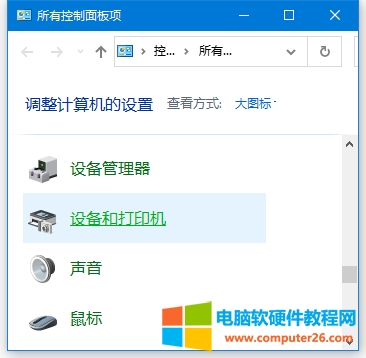
第二步:右击共享的打印机,然后选择“打印机属性(P)”;
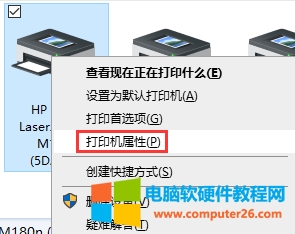
第三步:在弹出的打印机属性窗口中点击“安全”选项卡,在“组或用户名(G)”中点击“everyone”,窗口下方就会显示其对应的权限,然后在“打印”这一栏的“允许”打上勾;
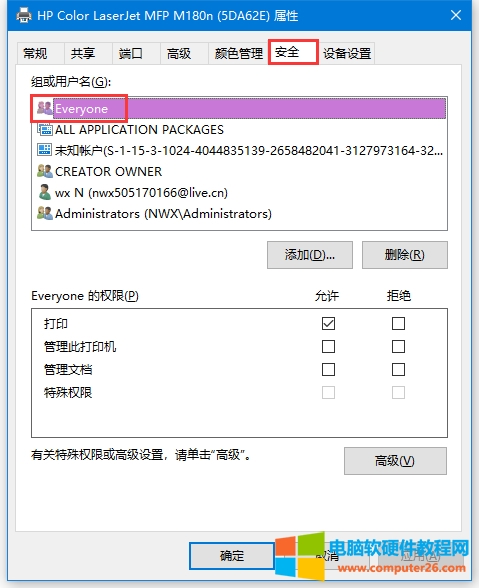
第四步:如果在“组或用户名(G)”没有找到“Everyone”,我们可以点击“添加”按钮进行添加;
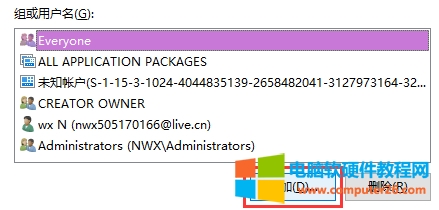
第五步:在打开的“选择用户或组”窗口中,输入“everyone”然后点击右侧“检查名称”;
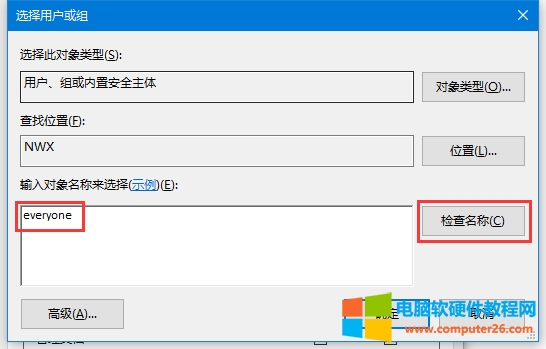
第六步:点击确定即可添加此用户;
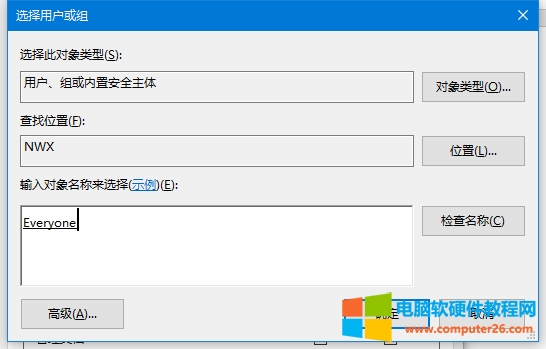
第七步:这样其他电脑就可以正常使用共享打印机了
标签: 电脑连接共享打印机
相关文章

现在日常中打印机已经非常熟悉了,使用激光类型的打印机用户都知道,这类打印机使用的核心耗材就是碳粉 碳粉(又称墨粉)的主要成分不是碳,而大多数是由树脂和炭黑、电荷剂、......
2022-07-02 206 碳粉过期
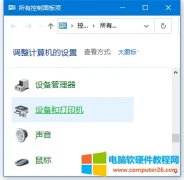
在使用电脑过程中我们经常会用到共享打印机,但有时候访问共享打印机时会提示拒绝访问,一般出现这种情况基本上是连接的打印机电脑设置的权限问题,我们可以通过修改打印机的......
2022-08-10 202 电脑连接共享打印机

激光打印机有辐射吗?打印机不打印有辐射吗?能放卧室打印吗? 现在的办公族对身体健康越来越重视了,物质生活好了,当然身体也要放到第一位,下面我们就一起来聊一聊关于激光......
2022-07-07 205 激光打印机

这个问题就需要从品牌特色来讲了!~ 惠普打印机(芯片计数) 提示需要更换粉盒!~大部分是根据粉盒上的芯片来计数的!~ 什么意思呢?芯片是根据粉盒容量换算打印页数,设定一个......
2022-06-22 202 打印机提示没墨粉

打印机什么牌子的好? 办公族往往在选购打印机品牌时会拿不定注意,那么到底是什么牌子的打印机好呢?下面给大家推荐几款,希望能帮到各位! 其实不管是家用还是办公选择打印......
2022-07-07 202 打印机什么牌子的好